Добавить правило для Yota или LTE в NAT
Следует учесть то что в Out. Interface следует добавлять не Wlan как обычно, а именно LTE интерфейс.
Как определить, нужно ли настраивать подключение самостоятельно
После активации СИМ-карты Yota обычно происходит автоматическая настройка подключения, не требующая никаких дополнительных действий со стороны пользователя. Определить, произошла ли такая настройка можно путем индикаторов на экране, расположенных в области уровня качества сигнала. В случае положительного результата будет отображен тип используемой сотовой сети для передачи мобильных данных, это могут быть GPRS, 3G, 4G или LTE.

В том случае если автоматической настройки не произошло, или спектр услуг остается неполным (например, есть голосовая связь, но нет доступа в Интернет), необходимо решить проблему ручной настройкой. Причин, которые приводят к этим сложностям, может быть несколько:
- Для подключения к Глобальной сети используется модуль WiFi, в том случае, когда он включен совместно с функцией «Мобильная передача данных», выбор системы в его пользу будет превалирующим даже в том случае, если доступ к Интернету отсутствует. Отключить модуль WiFi.
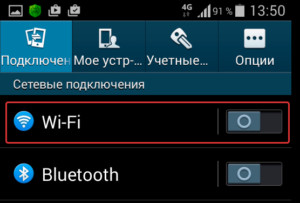
- Нарушения в работе СИМ-карты, это может быть как выход из строя чипа, так и окисление контактов, в любом случае надпись с информацией об используемом провайдере не будет отображена на экране устройства вовсе. Попробовать вначале устранить окислы при помощи обычного ластика, а в случае неудачи – обратиться в ближайший сервисный центр.

- Недоступность Сети в целом, нахождение абонента вне зоны покрытия сигнала приводит к тому, что индикатор качества отображает либо просто пустые деления, либо пустые деления с крестиком. Чтобы удостовериться, что сигнал для требуемой геолокации точный, необходимо воспользоваться картой, расположенной на официальном сайте Yota: https://www.yota.ru/map?mode=cover&filter=2g,3g,4g .
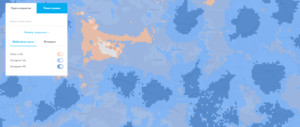
- Модель устройства не поддерживает используемый в данной зоне стандарт передачи мобильных данных. В таком случае решить проблему можно только путем замены девайса.
- Модель вашего телефона не подходит для работы с данной мобильной Сетью. С подобной проблемой сталкиваются обладатели старых iPhone 5 и некоторых других аппаратов.
Как внести данные в модем
Йота предоставляет беспроводную мобильную связь не только для телефонов и планшетов, но и для модемов, которые могут подключаться к ноутбукам и персональным компьютерам. В любой модем, не привязанный к определенному оператору, можно вставить симку Йоты и получить доступ к интернету. Если же модем прошит на определенного оператора, то придется выполнять перепрошивку (Асус, Тп-линк, модемы от МТС или Билайн).
Йота и сама предлагает купить фирменные устройства в салонах сотовой связи. Они позволяют работать с обычной карточкой оператора и использовать ее для доступа в сеть с помощью компьютера. При запуске модема или роутера произойдет активация карты и настройки, как и в случае с телефонами и планшетами, должны установиться самостоятельно. Если этого не произошло, то придется конфигурировать устройство своими руками.

После того, как модем будет подключен к ноутбуку или персональному компьютеру, он сам внесет всю необходимую информацию о себе. Затем нужно будет перейти на сайт оператора и заполнить форму регистрации, подтвердив ее с помощью одноразового кода из СМС.
Важно! Активировать карту можно только в своем домашнем регионе (регионе покупки). Собственно, и подключение интернета выполняется в текущей области. Без конфигурирования точки доступа у абонента не получится пользоваться интернетом, осуществлять раздачу беспроводной сети вай-фай и оправлять мультимедийные сообщения.
Таким образом, было разобрано, как настроить Ету интернет на телефоне и модеме, а также даны рекомендации, которые нужно выполнять при полном или частичном отсутствии сигнала связи с глобальной сетью.
Настройки Yota для Iphone
 Интернет от оператора Yota, поддерживающий LTE стандарт, не так давно стал доступен смартфонам компании Aplle. Многие счастливые обладатели таких известных всем устройств как iPhone задаются вопросом о том, как настроить интернет yota на iphone. Для начала стоит отметить, что диапазон работы данной компании доступен не всем моделям iphone.
Интернет от оператора Yota, поддерживающий LTE стандарт, не так давно стал доступен смартфонам компании Aplle. Многие счастливые обладатели таких известных всем устройств как iPhone задаются вопросом о том, как настроить интернет yota на iphone. Для начала стоит отметить, что диапазон работы данной компании доступен не всем моделям iphone.
Раздача интернета yota с iphone 5C и 5S будет доступна после обновления программного обеспечения до iOS 8. Осуществить обновление возможно совершенно бесплатно, воспользовавшись настройками своего мобильного телефона. Что же касается iPhone 6 и 6 Plus, то возможность использования интернета от компании Yota здесь предусмотрена по умолчанию.
Изменения Yota в 2019 году
Все отличия заключаются лишь в том что здесь — именно в начале статьи, мы должны напомнить о главном сюрпризе. Это преподнесла нам компания в наступившем 2019 году — отмена настоящих безлимитных тарифов!
Но все держатели ранее купленных Sim-карт продолжают оставаться на старых,безлимитных тарифных планах.
Новые абоненты могут с интересом воспользоваться неограниченным трафиком в новых безлимитных опциях. Подробно и широко освещенных в нашей статье — Как правильно подключить безлимитные приложения.
Как активировать на Виндовс?
Вначале потребуется включить передачу данных. Сделать это можно в разделе « Связь ». Для включения опции передвиньте бегунок в правую сторону.
Потом создайте точку доступа по следующим пунктам: « Сеть и беспроводная связь » – « СИМ-карта » – « APN » – « Добавить ». В строке « Имя профиля » введите Internet Yota, в графе « Точка доступа » – internet.yota.
Для сохранения указанных корректировок перезагрузите Windows Phone.
Как правильно включить LTE на iPhone 5C-5S
2)Зайти в Cydia и установить бесплатный файловый менеджер iFile
3)Сделать полный бэкап данных
4)Зайти через iFile в папку System/Library/Carrier bundles/iPhone найти там папку которая относится к вашему провайдеру и удалить все её содержимое

5)Найдите папку другого оператора например FamilyMobile_US.bundle, Vodafone_de.bundle или возможно какого нибудь другого.Скопируйте содержимое этой папки в папку вашего провайдера.

6)Перезагрузите свой iPhone для того чтобы все изменения корректно вступили в силу.
7) Включите Сотовые данные,LTE и Роуминг данных в настройках сотовой связи

8)Работаем и тестируем свой iPhone с поддержкой сети LTE
Если что то пошло не так и у Вас возникли проблемы то переходите к следующей части статьи.
Подключение интернета от компании йота
Подключение интернета в основном осуществляется в автоматическом режиме. Значок на экране информирует о том, что идет обмен данными. Но, иногда настройку apn yota нужно производить вручную, воспользовавшись данными, которые высылает провайдер каждому новому абоненту при активации сим-карты. Если СМС-ка от оператора по какой-то причине не пришла или затерялась в папке «Спам», надо позвонить в службу поддержки и попросить выслать настройки повторно. Полученные данные нужно будет сохранить после открытия сообщения.
После подключения к сети следует запустить специальное приложение от йота (без него начать пользоваться всемирной паутиной не удастся), заранее скачанное на смартфон или планшет. Остается только выбрать подходящий тариф и подключить его.
MikroTik и 4G

Оборудование:
Модем от Yota (LU150 4G LTE)
Тестовая модель RouterBOARD RB751U-2HnD с версией RouterOS 5.17
Подключите модем к выключенному маршрутизатору. После этого включите маршрутизатор. При подключении к работающему маршрутизатору возможно не появится интерфейс LTE.

При подключении 4G модема lte интерфейс создается автоматически. Обратите внимание, что интерфейс нужно активировать, по умолчанию он выключен.
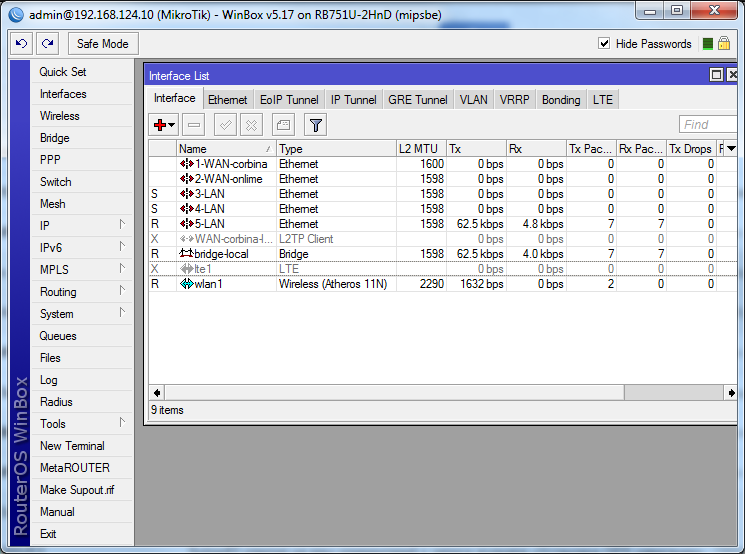
Добавим DHCP-клиент для этого интерфейса
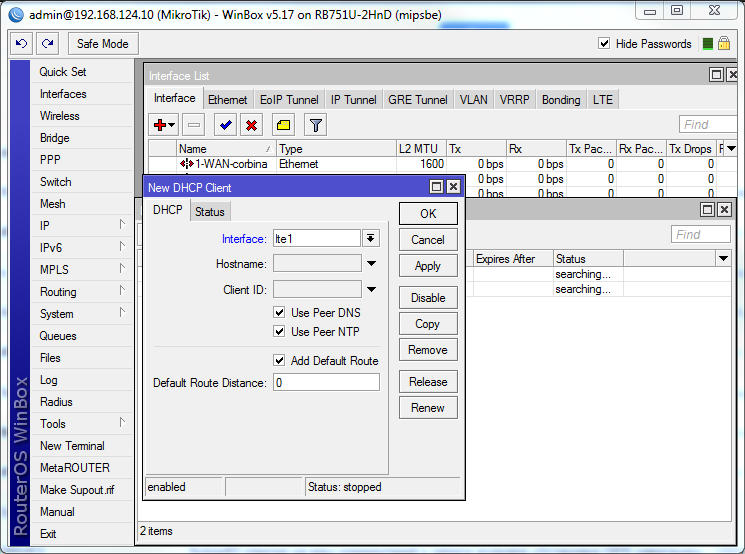
А также, правило NAT.
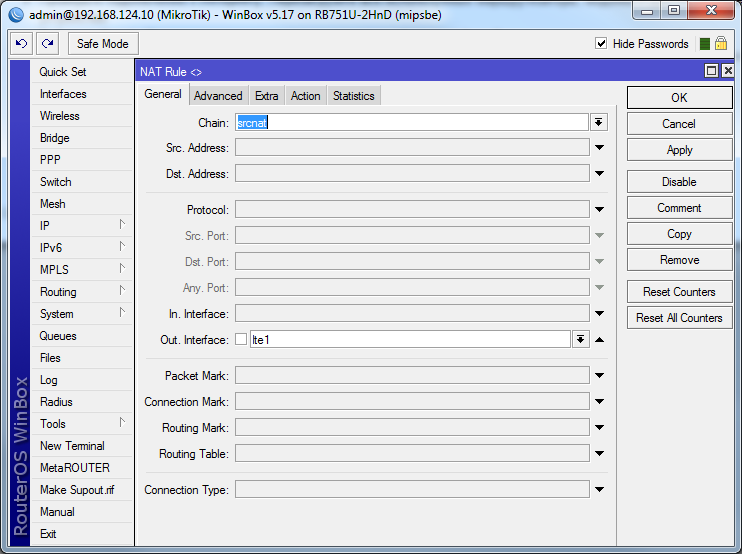
Либо командами через терминал напишем:
/ip dhcp-client add disabled=no interface=lte1
/ip firewall nat add action=masquerade chain=srcnat out-interface=lte1 to-addresses=0.0.0.0
После этого на интерфейса lte1 появится IP адрес, и заработает интернет.
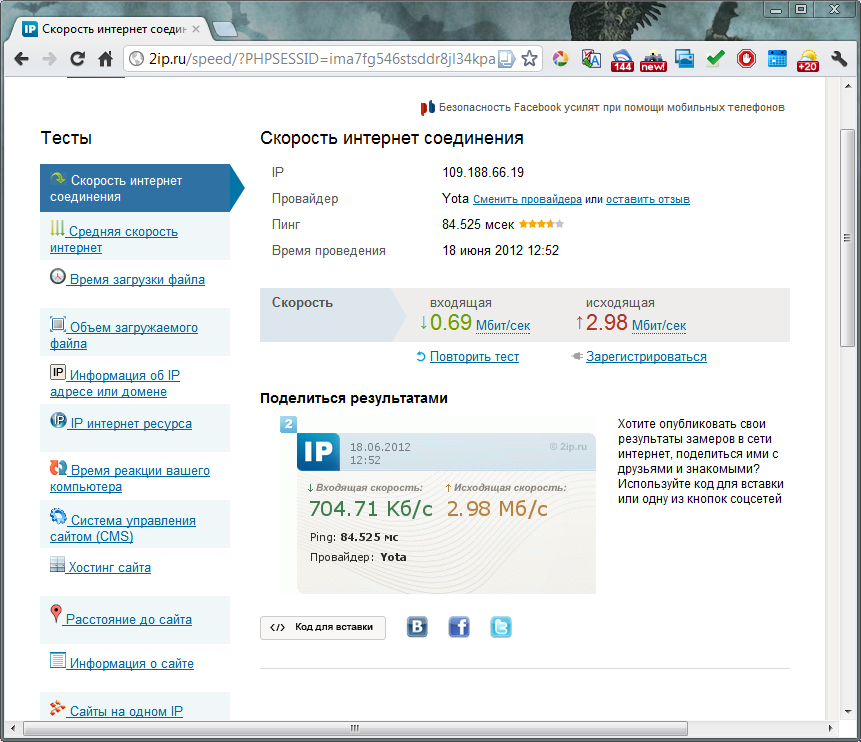
Примечание: Перед покупкой модема рекомендуем ознакомиться со списком поддерживаемых моделей. Рекомендуется использовать последние версии RouterOS.
Apn настройка и установка интернета йота на iphone, android и windows phone
Настройка Йота это первый шаг который следует после покупки. Как при новой покупке так и в обычной ситуации нам иногда необходимы настройки apn йота-интернета. Это является главной задачей при установке в задаче настроить мобильное устройство. Так случилось и с приобретением Sim-карты Yota? Не расстраивайтесь. Если автоматическая установка параметров подключения не сработала — будьте внимательны. Далее Вам стоит быстро и точно настроить йота включая apn точку доступа.
Активация на Андроид
Активировать мобильный интернет на Андроиде (Самсунг, Сяоми, BQ, Huawei) также просто, как и на iPhone или Windows Mobile. Для настройки следует:
- Открыть раздел «Настройки» в меню телефона;
- Найти пункт «Сеть» или нажать «Еще»;
- Выбрать мобильную сеть и перейти к конфигурированию точки доступа APN;
- Создать новую точку с именем «yota» и APN «internet.yota»;
- Оставить другие поля незаполненными и сохранить изменения.
Важно! Как и в случае с другими смартфонами, требуется произвести перезапуск гаджета, чтобы настройки принялись при следующем выходе симки в сеть.
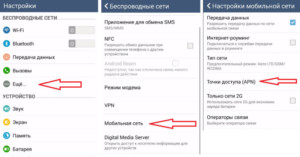
APN Yota для модема

При подключении модема к компьютеру или нетбуку, все настройки для получения доступа к мировой сети будут активизированы автоматически. Модем уже содержит необходимую точку доступа и позволит осуществить подключение сразу после синхронизации с программным обеспечением.
Если по какой-либо причине настройки сети были сбиты, то их можно установить в программе контроля работы модема. Необходимая информация для работы скоростного интернета будет той же, что и в случае с подключением на Андроиде.
Настройка параметров apn yota для ОС IOS
Владельцы телефонов и планшетов от корпорации «Apple» также могут вручную подключить свои устройства к интернету yota. Схема создания точки доступа аналогична с предыдущим случаем, но все-таки имеет некоторые отличия.
Алгоритм настойки apn yota для IOS:
- Сначала нужно войти в меню «Настройки».
- Выбрать подпункт «Сотовая связь».
- Зайти в «Сотовые данные».
- Поле «apn» заполнить словами internet.yota.
- Остальные поля заполнять не надо.
- В настройках apn поставить галочки напротив двух параметров: default и supl.
- Произвести сохранение настроек.
- Сделать перезагрузку устройства.
Возможные проблемы и способы их решения

- не на всех смартфонах процедура получения прав суперпользователя является простой;
- в некоторых случаях можно получить критическую ошибку, которая сделает дальнейшую работу с мобильным устройством невозможной (так называемый кирпич), устранить которую можно только через тест-поинт (для этого телефон необходимо разобрать, при этом желательно осознавать порядок выполняемых действий);
- времени на рутирование уходит обычно много, до нескольких часов и не всегда результат положительный.
Настройка интернета yota на айфоне.
Для того чтобы понять, как настроить интернет yota на айфоне, не требуется специальных знаний. В большинстве случаев для разрешения данной задачи достаточно всего лишь вставить сим-карту в гаджет. По истечение нескольких минут на экране своего устройства вы сможете наблюдать осуществление передачи данных по сетям 2G, 3G, 4G. Иногда требуется самостоятельное прописывание адреса точки доступа. Для этого нужно:
- зайти в настройки;
- перейти в раздел «Сотовая связь»;
- выбрать пункт «Сотовые данные»;
- прописать в поле APN: internet.yota;
- оставшиеся поля не требуют заполнения.
Теперь можно с уверенностью сказать, что ответ на вопрос: как подключить интернет yota на айфоне – получен.
Как установить модем
Многие предпочитают мобильному домашний Интернет. Что же делать в таком случае пользователям данного оператора? Для того чтобы произошла настройка модема Yota APN 4g lte, нужно придерживаться следующего порядка действий:
- В пункт “имя пользователя” надо ввести Yota1.
- В APN – internet.Yota.
Похоже на настройку мобильного соединения. У домашнего Интернета Yota множество преимуществ. Можно легко переходить с одного тарифа на другой или сразу заплатить за годовое предоставление услуг.

У многих неопытных пользователей могут возникать проблемы с, на первый взгляд, элементарными вещами. Как активировать sim-карту или настроить Интернет в Yota? Настройки APN, как не трудно догадаться, среднестатистическому пользователю неизвестны. Многие привыкли к таким услугам со стороны работников магазинов сотовой связи и вообще не понимают, что делать. В таком случае есть два варианта действий: пойти в салон или все-таки попытаться настроить все самостоятельно. Для тех, кто предпочёл последнее, данная статья будет полезна.
Как включить 4G LTE на iPhone 5C/5S
(как включить поддержку Yota в айфоне 5,6,7 одним нажатием-ссылка в конце статьи)
Многие владельцы популярных смартфонов iPhone стоят перед непростой задачей активации услуг LTE на своем популярном гаджете.Но стоит напомнить что на сегодняшний день официально поддерживает сети 4G компания Apple разрешила только в сетях российского провайдера Билайн.
Но как быть другим счастливым обладателям айфонов, ведь широко известно что Beeline как провайдер мобильной связи обладает отличной рекламной базой и совершенно мусорным мобильным интернетом.
Для того чтобы не стать заложником одного провайдера первым делом необходимо определится —
Настройка Mikrotik + Yota 4g LTE

При подключении 4G, модема lte, интерфейс создается автоматически. Обратите внимание, что интерфейс нужно активировать, по умолчанию он выключен.Иногда требуется внести настройки, которые можно запросить у оператора связи.
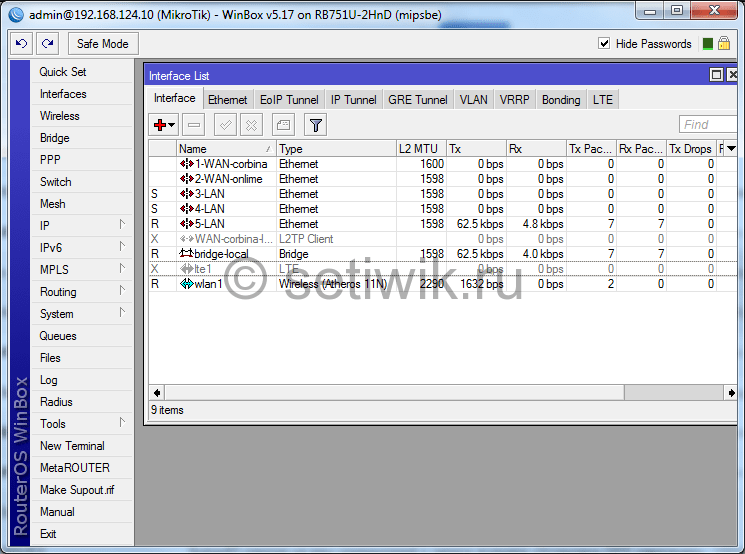
Как настроить интернет на телефоне Yota автоматически
Начнем мы с самого простого вопроса о том, как можно произвести конфигурацию интернета Йота в режиме auto. Подобная операция не требует никаких навыков, поскольку автоматические настройки направляются на устройство абонента сразу после установки в него Сим-карты. Настройки поступают в СМС-сообщении, и все, что необходимо сделать абоненту – применить их.
Если же по какой-либо причине конфигурации не будут установлены автоматически, пользователю не останется ничего иного, кроме как настроить интернет на телефоне Yota вручную. И об этом более подробно ниже.
Как активировать на Виндовс?
Вначале потребуется включить передачу данных. Сделать это можно в разделе « Связь ». Для включения опции передвиньте бегунок в правую сторону.
Потом создайте точку доступа по следующим пунктам: « Сеть и беспроводная связь » – « СИМ-карта » – « APN » – « Добавить ». В строке « Имя профиля » введите Internet Yota, в графе « Точка доступа » – internet.yota.
Для сохранения указанных корректировок перезагрузите Windows Phone.
Настройка интернета Yota на “Андроид”
- Переходим в “Настройки > Еще > Мобильная сеть > Точки доступа > Изменить/создать точку доступа” (названия пунктов могут временами варьироваться, все зависит от версии операционной системы, а иногда от используемой оболочки).
- Для настройки APN следует указать два параметра: APN – internet.yota и APN Type – default, supl.
- Для настройки MMS указываем следующие данные:
- APN – mms.yota;
- MMSC – http://mmsc:8002;
- MMS – прокси – 10.10.10.10;
- Порт MMS – 8080;
- APN Type – mms.
После введения данных следует перезагрузить устройство. Если все выполнено верно, то сим-карта должна активироваться, а интернет перейти в рабочее состояние.

Понравилась статья? Поделись и оцени!
Добавить комментарий Отменить ответ
Светка — пятый iPhone надо было смотреть какой покупать iPhone номер 6 номер 7 можно брать любой они теперь поддерживает все частоты







Уважаемые посетители ресурса yota-faq.ru,администрация нашего сайта инфомирует Вас что мы не являемся официальными представителями компании Yota.Мы стоим у истоков развития 4G технологии LTE в России.Именно настойчивость наших читателей и участников проекта указала руководству компании Yota об ошибочности развития Wimax-технологии.
Используя материалы сайта, обратные ссылки обязательны к исполнению!
Информация на сайте рекомендательная и актуальность её зависит от даты опубликования.
Получение настроек при подключении
Все современные смартфоны имеют возможность получить установки и конфигурации от оператора по интернету и ММС. Это облегчает использование гаджета. Автоматический интернет и ММС будут доступны, если выполняются следующие условия:
- Куплена новая сим-карта. Которая не использовалась ранее. Все настройки будут пересланы оператором связи в автоматическом виде при регистрации в сети;
- Сим-карта старая, но была установлена в другой телефон, который ее не «видел» до этого момента и для него она считается новой. Вследствие этого также предоставляется доступ к сети и интернету автоматически.
Комбинаций, которые можно набрать для сброса настроек, — нет. Если письмо не пришло автоматически, то придется все выполнять самостоятельно.
Как получить настройки точки доступа Yota?
При активации СИМ-карты абоненту поступает сообщение, которое содержит параметры, открывающие доступ к выходу в интернет. Достаточно принять его и сохранить. Нужные изменения система внесет самостоятельно. Однако в некоторых случаях (например, при удалении сервисного SMS) приходиться указывать данные вручную.
Для получения справочной информации воспользуйтесь одним из вариантов:
- Позвоните на горячую линию Ета по номеру 8-800-550-00-07;
- Зайдите на официальный сайт провайдера в раздел F&Q;
- Отправьте сообщение на номер 0999 через мобильник. Услуга предоставляется бесплатно.
Настройка Mikrotik + Yota 4g LTE
Настройка Mikrotik + Yota 4g, LTE дело совсем не хитрое так что пристегивайте ремни и погнали делать из подручных средств второго резервного провайдера.
Подключение MMS
Вместе с настройкой интернета пользователь часто конфигурирует свои смартфоны на получение ММС, поэтому данная информация будет очень кстати. Инструкция выглядит следующим образом:
- Перейти в Параметры своего телефона;
- Найти пункт «Мобильная связь» или «Мобильная сеть»;
- Найти строку «Точки доступа APN» и выбрать ее;
- Через вспомогательное меню требуется создать новую точку доступа для приема ММС;
- Название или имя точки следует задать «yotaMMS»;
- В строке APN необходимо внести следующий параметр: «mms.yota»;
- Пункт MMSC следует заполнить адресом «http://mmsc:8002»;
- Указать прокси сервер, который выглядит так: «10.10.10.10»;
- Завершить создание заданием порта параметром «8080» и типом APN — «mms».
После выполнения всех этих шагов следует сохранить все изменения и выполнить перезагрузку телефона. После включения устройство сможет принимать и отправлять медифайлы.
Настраиваем мобильные устройства на Windows Phone
Нам осталось разобраться, как активировать настройки MMS и интернета на Yota в устройствах на редкой мобильной платформе Windows Phone. Начнем с интернета – заходим в «Настройки – Точка доступа – Добавить точку доступа», прописываем в этом меню значение internet.yota. Сохраняем введенные данные, ожидаем получения статуса «Активно» и отправляем устройство на перезагрузку. Теперь можно попытаться выйти во всемирную паутину.
А вот настройки MMS располагаются в другом месте – проходим в «Настройки – Сотовая сеть + SIM – Настройки SIM-карты – Изменить/Добавить точку доступа» и вводим здесь следующие настройки:
- Точка доступа – вписываем значение mms.yota;
- WAP-шлюз – указываем IP-адрес 10.10.10.10;
- Порт WAP-шлюза – номер порта 8080;
- MMS-центр – укажите здесь http://mmsc/;
- Порт MMS-центра – номер порта 8002.
Теперь можно попытаться отправить MMS. Если MMS не отправляется, пробуем перезагрузить устройство.
Обратите внимание на свою SIM-карту – для того чтобы получить доступ к сетям 4G, необходима карточка с чипом USIM. Если ваше устройство не регистрируется в сетях 4G, обратитесь в офис обслуживания своего оператора для замены SIM-карты.
Вам помогла эта статья?
Приглашаем пройти обучение в нашем тренинг-центре и научиться настраивать оборудование MikroTik на профессиональном уровне! Узнайте расписание ближайших курсов и бронируйте место!
Как внести данные в модем?
В салонах связи Ета продаются брендовые роутеры и модемы. С их помощью абоненты получают возможность выходить в интернет с домашнего компьютера. На них загрузка сетевых параметров также начнется автоматически. Но если произошел сбой, то ввести их придется по аналогии с SIM-картой в телефоне или планшете.
После подключения к ноутбуку или компьютеру, устройство самостоятельно внесет информацию . Затем на сайте провайдера потребуется заполнить небольшую анкету и подтвердить процедуру регистрации с помощью одноразового СМС-кода.
Стоит помнить о том, что активацию симки и подключение к интернету нужно проводить в домашнем регионе. Без введения APN Yota вы не сможете пользоваться виртуальным пространством, раздавать WiFi и отправлять MMS.
Особенности использования
Проверять состояние счета и вносить абонплату можно через личный кабинет Yota, но доступ к нему вы получите только через двое суток после активации карты. Авторизация в личном кабинете при доступе к нему через мобильный интернет с установленной картой Yota произойдет автоматически. Отслеживать свой баланс также можно с помощью USSD-команды *101#.
Списание средств с личного счета оператор производит ежемесячно в полном объеме в день, соответствующий дню первой активации тарифа. Если в текущем месяце меньше дней и нет такой же даты, как в месяце, когда был активирован тариф, то списание произойдет в последний день текущего месяца. Так, если тариф был активирован 31 декабря, то в феврале списание произойдет 28 числа, а в апреле – 30 числа.
Какая у Вас марка iPhone 5C-iPhone 5S
Для этого просто ознакомьтесь с таблицей ниже

На ней хорошо видно что диапазон на котором работает Yota (band7) поддерживают iPhone 5C модели A1507,A1529 и iPhone 5S модели A1457,A1530
Подготовка к подключению
Изначально, еще до приобретения сим-карты, следует убедиться в ряде фактов:
- Ваше устройство поддерживает сети: от второго (2G) до четвертого поколения (LTE).
- На карте покрытия присутствует ваш населенный пункт, и Yota поддерживает работу в вашем регионе.
Если после проделанной операции сеть не появилась, то следует перезагрузить устройство. Если даже это не помогло, то необходимо ввести настройки вручную.
Еще: сим-карта может быть приобретена в любом месте, но активироваться должна только там, где вы планируете ее эксплуатировать.
Настройка в ручном режиме
Не стоит пугаться ручной настройки интернета Yota на Андроид, ведь с ней справится даже неопытный пользователь телефона. Для получения доступа в сеть на ОС Андроид (Самсунг, Дехр, Асус и другие телефоны) выполняются следующие действия:
- Включается передача данных на телефоне. Сделать это можно в Параметрах Android устройства в разделе «Мобильный интернет» или «Мобильная сеть»;
- Создается новая точка доступа APN с именем и методом шифрования, которые требуется задать самостоятельно;
- Выполняется перезагрузка устройства для активации внесенных изменений.
Важно! Для всех операционных систем процесс будет немного разным, и это стоит понимать. Универсальных решений этой проблемы нет. Более того, для устройств iPhone или Windows Phone действия также будут немного другими.

Как настроить интернет Yota на смартфоне Android
Если вы приобрели новый Андроид-смартфон или планшет, и не знаете, как настроить на них интернет Yota, мы предлагаем вам краткую и доступную инструкцию, способную помочь разобраться во всех нюансах и тонкостях настройки.
Видеоинструкция по настройке интернета Yota на Android
Для успешного выполнения процедуры конфигурации, вам необходимо выполнить лишь несколько простых шагов, не требующих особых навыков и познаний:
- Активируйте дисплей устройства и переместитесь в раздел настроек в главном меню гаджета.
- Откройте раздел «Еще» и найдите там подкаталог «Мобильная связь».
- Отыщите раздел под названием «Точки доступа» и нажмите на кнопку для создания новой точки доступа.
- Укажите в поле «Имя» параметр YOTA.
- В поле «APN» пропишите адрес internet.yota;
- В поле «APN TYPE» выберите или введите следующие данные: «default,supl».
- Другие доступные поля для ввода данных необходимо пропустить, оставив их в состоянии по-умолчанию.
- Сохраните выполненные изменения.
После выполнения описанных выше действий вам также необходимо будет выполнить перезагрузку устройства.
Как правильно включить LTE на iPhone 5C-5S
2)Зайти в Cydia и установить бесплатный файловый менеджер iFile
3)Сделать полный бэкап данных
4)Зайти через iFile в папку System/Library/Carrier bundles/iPhone найти там папку которая относится к вашему провайдеру и удалить все её содержимое

5)Найдите папку другого оператора например FamilyMobile_US.bundle, Vodafone_de.bundle или возможно какого нибудь другого.Скопируйте содержимое этой папки в папку вашего провайдера.

6)Перезагрузите свой iPhone для того чтобы все изменения корректно вступили в силу.
7) Включите Сотовые данные,LTE и Роуминг данных в настройках сотовой связи

8)Работаем и тестируем свой iPhone с поддержкой сети LTE
Если что то пошло не так и у Вас возникли проблемы то переходите к следующей части статьи.
Создание АПН на модеме
Сразу следует заметить, что «Йота» относится к компаниям, у которых для раздачи Интернета на несколько устройств существует комбинация тарифов и фирменных USB-модемов (USB-роутер). Эти устройства совместимы со всеми операционными системами, а после настройки могут работать в автономном режиме от обычного зарядного устройства. Для подключения к точке Yota APN и настройки модема путем установки необходимых параметров необходимо выполнить следующие шаги:
Как улучшить качество связи
Работая или развлекаясь в интернете, иногда можно заметить нестабильную работу сети. Страницы долго грузятся, а то и вовсе прерывается соединение.
Плохой сигнал у мобильных операторов, таких как Yota, — распространенное явление, однако в некоторых случаях это можно исправить.
Далее речь пойдет о том, какие основные проблемы со связью у провайдера Yota встречаются чаще всего, и как улучшить качество интернет-приема.
Основные причины, почему не работает Yota
Среди причин, по которым не работает или плохо работает мобильный интернет Yota, выделено несколько основных. Самая распространенная – аварии и сбои в функционировании сети, а также отсутствие сигнала в месте нахождения из-за плохого покрытия.
Аварии и сбои в сети
Ни один оператор не застрахован от аварий и технических сбоев. Когда на определенном участке местности, обеспеченной покрытием, нет сети, инженеры Yota начинают диагностику и исправление причин возникновения поломки. В зависимости от того, насколько серьезная авария произошла, срок устранения неполадок может разниться от нескольких часов до нескольких дней.
Чтобы удостовериться в том, что нет стабильного сигнала Yota, и это связано с технической неисправностью, необходимо позвонить на горячую линию по номеру 8-800-550-00-07 или написать в службу поддержки на сайте. Операторы сообщат о причинах отсутствия связи и, возможно, сориентируют по примерным срокам ее устранения.
По факту окончания ремонтных работ также придет уведомление.
Плохая зона покрытия или погода
При первом подключении Yota, или если интернет используется в новой локации, рекомендуется свериться с картой покрытий сети на официальном сайте оператора. Если страницы грузятся плохо, иногда обрывается соединение, или не работает совсем интернет на исправном планшете или другом девайсе, это может быть связано с плохим покрытием Yota или его полным отсутствием.
Достаточно сменить местонахождение, например, выйти в коридор, поднести устройство к окну и проверить качество сигнала. Если он улучшился, значит, дело в покрытии. Можно позвонить на горячую линию оператора и сообщить об этом, назвав свое местоположение. Возможно, оператор учтет это и через некоторое время (в большинстве случаев, несколько недель), сигнал улучшится.

Чтобы понять, почему Йота стала плохо ловить сигнал и работать в привычном месте, можно просто проверить погоду за окном. Во время гроз, шквалистого ветра или тумана интернет может работать медленно. Обычно, эта проблема устраняется сама по себе, как только погодные условия налаживаются.
Поломка телефона или проблема с SIM-картой
Если операторы сообщают, что аварий и технических неполадок с их стороны нет, а местоположение входит в зону покрытия, причиной того, что интернет от Йоты не работает на мобильном телефоне, может быть поломка самого гаджета или проблема с SIM-картой.
Чтобы удостовериться в этом, достаточно попробовать перезагрузить устройство. Зачастую уже на этом этапе проблемы с соединением устраняются. Если это не помогло, можно переместить сим-карту в другой слот, проверить, плотно ли она стоит.
Не рекомендуется использовать micro-SIM и nano-SIM в слотах, предназначенных для симок стандартного размера, так как прилегание чипа к датчикам может быть неплотным.
Чтобы проверить исправность слотов, можно временно вставить любую другую сим-карту в свой девайс и проверить подключение. Если оно – стабильное, значит, проблема кроется в самой симке.
Чип симки – очень хрупок, часто незаметная глазу царапина может повлечь за собой плохое соединение.
В этом случае рекомендуется посетить ближайший офис компании Йота (узнать адрес можно на официальном сайте) с паспортом и попросить менеджера заменить сим-карту.
Проблема с оплатой
Интернет отключается, если на балансе недостаточно средств для подключения пакета. В личном кабинете или у операторов в службе поддержки можно узнать дату ежемесячного списания.
Чтобы обеспечить бесперебойный доступ к сети, в этот день или на день ранее нужно пополнить лицевой счет на сумму стоимости тарифа для следующего расчетного периода. Если платеж выполнен своевременно, надо проверить баланс.
В некоторых платежных системах, таких, как терминалы, взимается комиссия, а значит, средства могли зачислиться без ее учета, и их недостаточно для подключения пакета на следующий месяц.
Если остаток на лицевом счете – нулевой, следует связаться со службой поддержки оператора или с техподдержкой сервиса оплаты, через который осуществлялся расчет. Если сохранился чек платежа, перед звонком рекомендуется приготовить его и тщательно изучить. Менеджерам может понадобиться информация о полной сумме оплаты (с учетом комиссии и без), дате и времени осуществления платежа.
Проблема с настройками или вирусы
Если при подключении к интернету от Yota отсутствует доступ в сеть, вероятно заражение вирусами. Некоторые из них «перехватывают» трафик для использования в своих целях либо полностью блокируют его.
Проверить наличие вирусов на устройстве можно, скачав антивирус, но следует помнить, что не все из них могут со стопроцентной достоверностью сигнализировать о наличии или отсутствии того или иного вредоносного содержимого. Провести полную диагностику и очистку от вирусов можно в специализированных сервисных центрах.
Мастера работают с профессиональными оборудованием и программным обеспечением, что в разы повышает вероятность обнаружения зараженных файлов и их лечения.

Плохо грузятся интернет-страницы или обрывается соединение
Если соединение с интернетом у Yota пропадает, либо модем и вовсе не подключается к интернету, проблемы могут быть заложенными в самом модеме или устройстве, которое с ним связывается.
Как правило, это выражается в том, что медленно работает интернет Yota, а модем часто зависает, выдает ошибку: «Отсутствует подключение», или индикатор 4G-роутера горит красным цветом. Справиться с этим поможет обращение в службу технической поддержки оператора либо в любой из салонов связи.
В ходе беседы нужно изложить суть вопроса, например: «Модем Yota 4G LTE включается, но не работает при подключении к компьютеру». Оператор обязательно уточнит, какая именно проблема возникает: модем не подключается к сети, или просто медленно работает интернет-соединение.
Обычно достаточно небольшой диагностики, устного описания признаков неполадки, чтобы он смог выявить ошибку. Специалист может попросить проделать такие вещи, как вытащить модем из слота, а затем снова вставить, перезагрузить компьютер и так далее.
Необходимо быть готовым к этим нехитрым манипуляциям: предварительно сохранить все открытые документы, а также закрыть программы, чтобы перезагрузка ПК прошла быстрее. Можно даже удалить несколько ненужных процессов из автозагрузки.
Низкокачественное сетевое оборудование
Если все вышеперечисленные советы не помогают, интернет от Йоты по-прежнему плохо работает, тормозит и тупит, или же постоянно пропадает стабильный сигнал сети, нужно проверить функциональность сетевого оборудования. Продиагностировать его смогут только технические специалисты оператора.
Нужно позвонить на горячую линию, если выявить поломку не удалось самостоятельно, или проблема не решилась после советов менеджера, стоит договориться о выезде мастера. Если сетевое оборудование неисправно, его замена поможет решить проблему.
В случае если используется собственная техника, и при этом отсутствует подключение к интернет-сети, или роутер не раздает вай-фай не только при использовании сети оператора Yota, нужно протестировать другое устройство. Например, одолжить для проверки роутер у знакомых и подключиться через него.
Проблема устранилась? Тогда придется купить новый маршрутизатор.
Проблема с модемом или его питанием
При использовании модема нужно провести его тщательный осмотр. Если используется 4G/LTE-модем Yota, и он работает с перерывами, или не горит индикатор, это значит, что плохой сигнал связан с ним.
В первую очередь, необходимо проверить, подключено ли устройство к сети, это может быть одной из главных причин того, что роутер или модем не включается. Чтобы сделать это, достаточно зайти в веб-интерфейс и проверить, что в статусе подключения написано «Подключен к Yota».
Если устройство не определяется, не устанавливается, а компьютер при подключении модема Yota зависает, из-за чего зайти в интерфейс не получается, значит, оборудование нужно заменить.
Чтобы с интернетом от оператора Yota не было проблем, и он работал без перебоев, рекомендуется получить сигнал SINR 2 RSRP -110 или лучше. Для этого нужно будет пройтись с модемом по дому, и найти место с наилучшим приемом. Если значение ниже, местоположение входит в зону покрытия, нужно определить доступность статуса в веб-интерфейсе.

Если статус недоступен, или же появляется сообщение «Пожалуйста, проверьте модем», надо удостовериться, что он подключен к компьютеру без разветвителей и USB-удлинителей.
Они могут стать основной причиной того, почему модем Йота не подключается к домашнему или рабочему ноутбуку. Рекомендуется проверить его и на другом компьютере.
Если на другом устройстве нет проблем с подключением, разрывы связаны с работой ПК.
Часто модему не хватает мощности, чтобы полноценно работать, и он плохо ловит сеть. Это связано с тем, что он потребляет 500 мА. Можно решить эту проблему, отключив запоминающее устройство, которое встроено в модем:
- в операционной системе Windows зайти в «Диспетчер устройств»;
- выбрать категорию «Контроллеры USB»;
- найти запоминающее устройство модема и отключить его.
Если кабель удлинителя USB – слишком длинный или поврежден, и модему не хватает мощности, это – причина того, почему модем Yota не подключается к 4G/LTE сети.
В случае если используется ПК под управлением MacOS, необходимо произвести следующие действия:
- перейти в «Программы» и папку «Утилиты»;
- запустить дисковую утилиту;
- в левой части окна найти подключенное запоминающее устройство, нажать на кнопку ⏏ или кликнуть по названию правой кнопкой мыши и выбрать «Остановить».
Обновления и драйверы
Если при подключении модема Yota компьютер выдает разные ошибки, нужно обновить ПО или прошивку непосредственно подключаемого модема.
Улучшаем качество приема
Можно проверить, почему нет приема сигнала Yota или причину его плохого качества, подключив в том же месте другое устройство. Если сигнал – тоже слабый, значит, дело в плохом покрытии. Однако существуют возможности его улучшить:
- использовать спутниковую, комнатную антенну или отражающую решетку;
- применить бустеры;
- изменить расположение модема (например, поднять его повыше);
- купить модем с возможностью подключения внешней антенны.
Используем бустеры
Бустер – это усилитель Wi-Fi-сигнала для модемов и роутеров, своего рода ретранслятор, на случай, если связь от Йота – плохая. К нему необходимо подключить антенну, которая будет установлена на возвышенности или в точке, где сигнал ловит лучше всего. Вторая антенна располагается в помещении для того, чтобы транслировать непосредственно сам сигнал на устройства.

Среди главных достоинств использования бустеров можно назвать практически стопроцентную гарантию того, что сигнал будет улучшен, и скорость работы интернета увеличится. Оборудование будет работать автоматически и не потребует дополнительного участия.
Минусом можно назвать высокую цену такого оборудования, средняя стоимость составляет от 25 до 50 долларов США.
Самодельная антенна-усилитель
Чтобы не покупать дорогостоящее оборудование, можно собрать антенну-усилитель сигнала своими руками из подручных и доступных материалов.
Использование антенны решит проблему того, что маршрутизатор не ловит сигнал Yota 4G.
Однако чтобы собранное устройство не сгорело, необходимо обладать определенными знаниями о работе с такого рода приборами и четко соблюдать все инструкции по сборке.
Для создания антенны потребуется проволока длиной около 45 сантиметров, плоскогубцы (или круглогубцы, которыми будет удобнее делать загибы), отражатель размером 135×120, напильник, пластмассовая банка, ножницы, изоляционная лента, брусок, на котором будет закреплена антенна, несколько саморезов, паяльник и две трубочки для коктейлей.
Инструкция по сборке антенны усилителя.
- Необходимо взять проволоку, разметить ее по 53-55 миллиметров и загнуть таким образом, чтобы получилась восьмерка из двух ромбов. Проволока в центре не должна соприкасаться.
- Затем нужно уложить заготовку на отражатель и провести тупой угол, он должен составлять 120° с обоих концов заготовки.
- Необходимо просверлить в отражателе отверстие по центру (диаметр – произвольный, главное, чтобы в него поместились два провода с изолентой), а также два отверстия для саморезов.
- Нужно зачистить напильником концы проволоки, протравить их кислотой и спаять нижние концы.
- В пластмассовой баночке (от гуаши, например) нужно отмерить со дна около 36-40 миллиметров и вырезать отверстия для того, чтобы соединить с полученным из проволоки рефлектором. В баночке на дне нужно просверлить три отверстия, они обязательно должны располагаться так же и совпадать с отверстиями на отражателе.
- Далее необходимо соединить баночку с отражателем и бруском, на котором будет закреплена антенна, и прикрутить конструкцию саморезами. В бруске тоже должно быть просверлено большое центральное отверстие для проводов.
- Снять изоляцию с кабеля 75 Ом размером примерно около 15 сантиметров, должно получиться два проводка. Нужно зачистить их, заузить и осторожно припаять каждый к своему концу рефлектора.
- На проводки нужно надеть трубочки, чтобы они не соприкасались друг с другом. Затем нужно будет соединить антенну с кабелем: один провод припаивается к предварительно зачищенному и протравленному корпусу адаптера от антенны, второй – к центральной жиле кабеля.

Установка такой антенны-усилителя приема сигнала Yota значительно улучшит качество связи. Достаточно поймать сигнал, поворачивая ее в сторону направляющей станции или центра города, где покрытие лучше.
Микротик не видит USB устройства
Встречается такое что Mikrotik не видит USB устройств в том числе 3G или LTE устройств , причины могут быть в следующем.
Для исправления требуется копить USB концентратор с дополнительным питанием.
Не работает порт USB
Да, такое бывает! Встречал не частно, но факт остается фактом. В этом случаем может помочь только сервисный центр или гарантия.
Надеюсь данная статья вам помогла и у вас получилось сделать резервный канал для вашего устройства MikroTik. Если после прочтения остались вопросы спрашивайте в комментариях либо на ФОРУМЕ сайта.
Mikrotik — Дополнительные настройки для Yota
Не так давно подключили дополнительного провайдера в виде беспроводной йоты, простого «свистка». Имеем Mikrotik CCR1009-8G-1S-1S+, на котором есть usb. Но возникла проблема, йота периодически зависает и пока не перезагрузишь — ничего не работает. Обращался в техническую поддержку Йоты, предложили купить роутер Zyxel, либо поставить между йотой и микротиком устройство которое будет отключать и включать электропитание 1 раз в сутки. Покупать дополнительный роутер который будет использоваться для йоты никто не хотел, а ставить переключатель тоже не вариант-вдруг йота подвиснет днем, а переключатель настроен на 23:00. Конечных решений для данной проблемы в ресурсах сети не нашел (а возможно плохо искал). Поэтому решено было настроить автоматический reset yota.
Предварительно в самой йоте настраиваем адрес из отличной от вашей локальной сети. Например я использую сеть 192.168.32.0/24, поэтому адрес йоты выбрал 172.16.0.1.
На интерфейс lte маршрутизатора:
/ip address
add address=172.16.0.10/24 interface=lte1 network=172.16.0.0
Скрипт для переключения йоты и отправки уведомления на почту. Необходимо в меню winbox зайти в /system script, нажать «добавить», дать имя — reboot_yota.
Ниже сам скрипт, тут все понятно.
Далее заходим в Netwatch, данная фича от микротик позволяет мониторить состояние канала через определенные промежутки времени:
/tool netwatch
add down-script=reboot_yota host=172.16.0.1 interval=30s
Видно из правила, что при отсутствии доступности 172.16.0.1- выполняется скрипт. На Up ничего не указываем т.к. в данной ситуации мы следим только за падением канала.
И в дополнение, если вы все таки решили купить белый адрес у йоты, то для этого необходимо правильно настроить правила маркировки и сделать маршруты:
Порты пробрасываются корректно, удаленный доступ к роутеру по внешнему адресу есть. В случае зависания, Yota перегружается и уведомляет об этом администратора. Если есть замечания, дополнения и критика — пишите.
Настраиваем интернет на Айфоне
Настройка Yota на «яблочных» гаджетах проводится следующим образом:
- Откройте в меню раздел « Настройки », нажмите на « Сотовая связь ».
- Затем найдите подраздел « Сотовые данные » – « Параметры » – « Голос и данные ».
- Выберите доступный в вашем городе канал – LTE/3G/4G. От этого зависит скорость Йота.
- Далее потребуется указать информацию об APN. Процедура также проводится в категории « Настройки ».
- Перейдите последовательно: « Мобильная связь » – « Передача данных ». В строке Точка доступа Йота укажите название internet.yota. Остальные графы заполнять не нужно.
Перезагрузите свой iPhone, чтобы сохранить новые данные аппарата в сети.
Настройка APN (точки доступа) для Yota на Android
Достаточно установить SIM-карту в гаджет, и мы увидим, что через некоторое время начнётся передача данных. Если окажется, что точка доступа не прописана по умолчанию, или же она прописана некорректно, необходимо будет прописать её вручную.
Заходим в настройки смартфона или планшета, работающего на базе Android, и ищем раздел «Ещё». В нём должен находиться пункт, отвечающий за настройку мобильной сети. Выбираем его и находим пункт «Имя». Вписываем название нашего оператора латиницей заглавными буквами. В поле APN вводим internet.yota. Все остальные графы оставляем нетронутыми. Если мы всё сделали верно, и на нашем счету имеются денежные средства, мобильный Интернет должен уже работать.
Отметим, что оператор предлагает достаточно неплохую, даже высокую скорость передачи данных, однако следует учитывать, что на неё всё же влияют некие внешние факторы, которые способны оказать негативное влияние. В среднем показатель скорости составляет от 5 до 20 мегабит в секунду.
Одним из самых приоритетных условий, на которые современные абоненты обращают внимание при выборе оператора связи, является предоставление доступа в интернет. И компания Yota в данном аспекте является одним из лидеров современного российского рынка связи, ведь она предлагает клиентам возможность безлимитного доступа в сеть без ограничения скорости. А покрытие оператора по всей стране является таким, что скорость доступа даже в отдаленных регионах поражает. И сегодня мы разберемся в вопросах того, как настроить мобильный интернет на Yota.
Настройка usb модема Yota на Микротик
Прежде чем настроить MikroTik usb модем, выполним сброс роутера до чистой конфигурации. Для этого откроем конфигурацию RouterOS через Winbox и произведем действия:
В открывшемся окне:

После того как устройство перезагрузится, зайдем на Микротик по MAC-адресу.
Прежде чем приступить к дальнейшей настройке устройства, не забудьте установить пароль администратора.
Следующим шагом откроем вкладку “Interfaces”, затем подключим к MikroTik Yota modem, вставив его в USB-порт устройства:

Через некоторое время мы увидим, что появился новый LTE-интерфейс.
Если на роутере Микротик есть Wi-Fi модуль 2,4 ГГц, то рекомендуем подключать LTE modem через USB-удлинитель, что может увеличить скорость соединения.
Это объясняется тем, что частоты LTE и Wi-Fi 2,4 ГГц близки по значениям. Подключая modem кабелем USB, мы разносим два передатчика друг от друга, что и позволяет улучшить скорость интернет-подключения.
Чтобы облегчить дальнейшую настройку конфигурации и сделать ее более универсальной (например, захотим добавить второго провайдера), создадим новый “Interface List”:

Добавим в него LTE соединение:

Переходим к настройке DHCP-Клиента на LTE-интерфейсе. Откроем:
- IP => DHCP Client.

Как мы видим на MikroTik Yota модем создал динамическую запись DHCP-клиента назначив роутеру DNS-сервера и маршрут по умолчанию, которые мы не можем изменить. Это может вызвать трудности при дальнейшей модернизации конфигурации RouterOS.
Поэтому удалим текущую запись:

И создадим ее заново, указав необходимые параметры вручную:

- Использовать ДНС (Use Peer DNS);
- Добавление маршрута по умолчанию (Add Default Route).
Активируем созданную запись:

Двойным нажатием откроем свойства подключения и на вкладке “Status” посмотрим текущие значения:

- IP Address: 192.168.8.100/24 – адрес, присвоенный подключению;
- Gateway: 192.168.8.1 – IP-адрес шлюза, который нам необходимо прописать для маршрута по умолчанию.
- IP => Routes => “+”.

Следующим шагом добавим записи для DNS-Сервера:

Подробнее о настройке службы доменных имен вы можете узнать из статьи: Настройка DNS Server на MikroTik.
Осталось создать правило трансляции сетевых адресов (NAT):

На вкладке “General” выбираем цепочку srcnat и указываем Out. Interface List:

Далее откроем пункт меню “Action”:

На этом настройка интернет-доступа для MikroTik через USB modem закончена.
Обратите внимание, что при текущей конфигурации RouterOS не настроена LAN-сеть.
Чтобы компьютеры внутри локальной сети получали сетевые параметры для доступа в интернет, необходимо:
- Объединить нужные порты в Bridge;
- Указать IP-адрес подсети;
- Настроить DHCP Server;
- Включить и настроить Wi-Fi интерфейсы.
Научиться настраивать MikroTik с нуля или систематизировать уже имеющиеся знания можно на углубленном курсе по администрированию MikroTik. Автор курса, сертифицированный тренер MikroTik Дмитрий Скоромнов, лично проверяет лабораторные работы и контролирует прогресс каждого своего студента. В три раза больше информации, чем в вендорской программе MTCNA, более 20 часов практики и доступ навсегда.
Настройка мобильного интернета Йота на Android смартфоне
Операционная система Android — одна из самых распространенных на планете. Ей пользуется абсолютное большинство людей на самых разных смартфонах и планшетах. Касается это и России. Часто, когда человек становится абонентом какой-либо сотовой сети, ему нужно настроить все необходимые параметры для нормальной работы связи и мобильного интернета.
Операционная система Андроид в зависимости от версии и прошивки позволяет вручную настроить множество сетевых параметров. Такие самостоятельные действия нужно выполнять и пользователям оператора Yota. Сегодня будет рассказано, как настроить интернет на Yota на Андроид, как подключить модем от Йота к смартфону и какие при этом могут возникнуть трудности.

Как принудительно заставить работать iPhone,iPad в сети LTE
Если скоростные возможности 2G-3G сетей местных операторов связи перестали отвечать вашим потребностям можно переключить и принудительно выбрать LTE на Apple.
Хотя автора данного видео мы долго уговаривали что LTE быстрее 3G, сделать этого так и не смогли.Показав настройки выбора сети в iOs своего iPhone он остался при своем мнении что сеть третьего поколения быстрей и стабильней.
Настройки APN Yota для Андроид и Apple устройств
Нередко абоненты оператора Yota задаются вопросом о том, как должны выглядеть настройки точки доступа APN. Необходимо понимать, что параметр APN – это название точки, которое используется устройством для подключения к GPRS/3G сетям оператора, и только при корректном указании данного параметра, доступ в интернет с устройства будет присутствовать.

Кроме того, правильный ввод данных точки доступа гарантирует и корректную работу MMS-сообщений на гаджете, WAP-ресурсов. А еще одним важным аспектом, на который влияет данная конфигурация, является тарификация услуг, поскольку при неправильном вводе APN тарификация интернет-трафика и других услуг может происходить неверно.
Все описанные выше факторы доступно поясняют, как правильно установленные настройки интернета APN на Yota могут повлиять на работу гаджетов, поэтому ниже мы предлагаем рассмотреть информацию о том, как выполнить корректную конфигурацию того или иного гаджета.
Как произвести настройку точки доступа для Windows

Есть ряд причин, по которым может отсутствовать связь с всемирной паутиной:
- При неустойчивом сигнале (когда он то появляется, то пропадает) оператор рекомендует поменять свое местоположение. Необходимо перейти в другую комнату или отойти от железных конструкций, которые могут влиять на прохождение сигнала. Следует помнить, что в подвальных помещениях, особенно с толстыми бетонными стенами, качество приема сигнала значительно ухудшается.
- Полное отсутствие мобильного интернета может являться следствием сбоя настроек, когда в графе APN вместо команды internet.yota автоматически прописывается yota.ru или любое другое название. После введения правильных настроек связь, как правило, появляется снова.
- Некоторые устройства не поддерживают 2G/3G/4G сети, поэтому интернет от йота на них не работает. Это могут быть старые мобильные телефоны или планшеты. В моделях 2015-2016 года выпуска стандарт LTE поддерживается.
- Если не удается авторизоваться в личном кабинете на сайте оператора сотовой связи, но при этом можно зайти на любую другую страницу, то рекомендуется отключить на некоторое время антивирус и firewall. Также можно попытаться воспользоваться для входа на официальный сайт другим браузером.
В самых тяжелых случаях, когда вышеперечисленные методы не приносят результатов, всегда можно обратиться в службу техподдержки позвонив по телефону, написав саппорт на официальном сайте или в твиттере.
Хочется отметить следующий момент, что Йота работает на сетях Мегафона и днем возникает очень большая нагрузка на них. Скорость интернета может падать с 9 до 22 часов, а ночью – значительно возрастать. Но это проблема скорее больших густонаселенных городов. В местах, где покрытие хорошее, интернет от Йота с легкостью даст фору тому же Билайну или МТС. Но в населенных пунктах с плохим сигналом или перегруженными базовыми станциями ожидать чуда не приходится.
Настройки Yota для Iphone
 Интернет от оператора Yota, поддерживающий LTE стандарт, не так давно стал доступен смартфонам компании Aplle. Многие счастливые обладатели таких известных всем устройств как iPhone задаются вопросом о том, как настроить интернет yota на iphone. Для начала стоит отметить, что диапазон работы данной компании доступен не всем моделям iphone.
Интернет от оператора Yota, поддерживающий LTE стандарт, не так давно стал доступен смартфонам компании Aplle. Многие счастливые обладатели таких известных всем устройств как iPhone задаются вопросом о том, как настроить интернет yota на iphone. Для начала стоит отметить, что диапазон работы данной компании доступен не всем моделям iphone.
Раздача интернета yota с iphone 5C и 5S будет доступна после обновления программного обеспечения до iOS 8. Осуществить обновление возможно совершенно бесплатно, воспользовавшись настройками своего мобильного телефона. Что же касается iPhone 6 и 6 Plus, то возможность использования интернета от компании Yota здесь предусмотрена по умолчанию.
 Yota-inet.ru
Yota-inet.ru